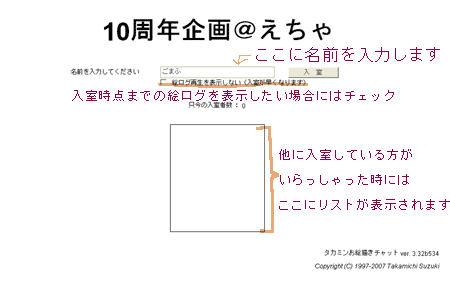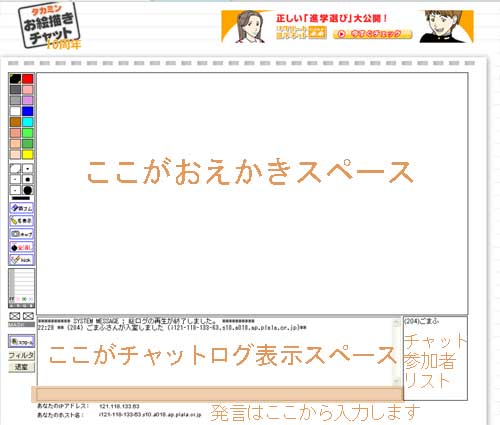おえかきチャットのやりかたについて
左側メニューのおえかきチャットをクリックし、まずは諸注意に目を通してください。
内容に納得いただけた方は、下部にある入り口をクリック
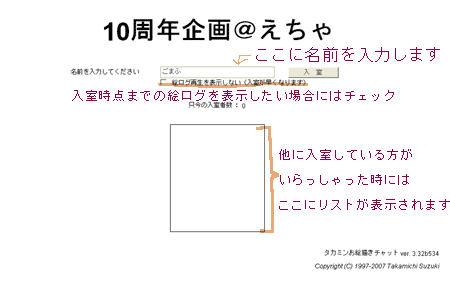
これがクリック直後の画面。
絵ログとは…文字通りイラストを描いていったログです。
全消しさえ行われていなければ入室時点までに描かれたイラストのログ(描き始めた時点から入室時まで)を
すべて自動的に再生します。
動画のようにめまぐるしく再生されますし、再生している間はおえかきやチャットに参加できないかと思われますので
面倒な場合にはチェックをいれて再生しないようにもできます。
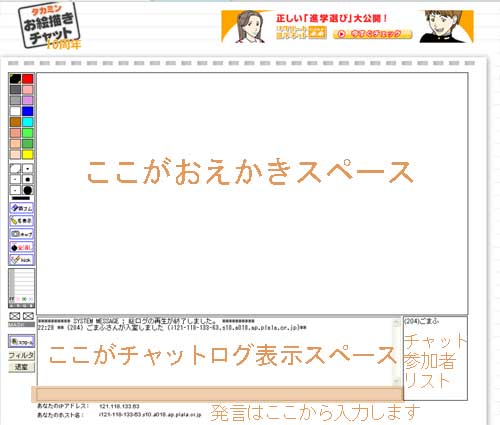
おえかきスペースの基本的な使い方は公式の【使い方】を参照くださいませ。
さあ、入室したらまずはご挨拶です。
半透明オレンジ色の部分で文字を入力し、エンターキーを押すと発言ができます。
おえかきをする場合でも、チャットで一言挨拶をしましょう。

ちょっとおえかきしてみました。
基本的な使い方は公式にてわかるかと思いますのでそれ以外…。
公式の便利な機能にも記載されていますが「マスク」について。
マスクとは設定した色に上書きができなくなるようにする機能です。消しゴムで消すこともできなくなります。
色ペンで下書きして、黒色で本描きをした…
黒色だけ残して消したいなぁ…という時に使うと便利な機能ですネ。
上のイラストも薄紫で下書き・黒で本描き、黒をマスクにして色塗りしています。
おえかきしている人の名前が知りたい!
消しゴムの下に「名表示」ボタンがあるのがわかるでしょうか?
これをクリックするとキャンバス上に名前が表示されるようになります。もう一度クリックで非表示へ。
キャンバスをキャプチャーしたい!
カメラの絵があるキャプボタンをクリックすると、キャプチャーされた画像が別ウィンドウに表示されますので、それを各自で保存してください。
全消しとはなんぞや?
読んで字のごとく、キャンバスをオールクリアーします。ログも全部消えますので、新規に入室して来た方はログを見ることはできません。
1.5Mまで絵ログが溜まるとシステムが自動的に全消しします。
公式コマンド一覧表へ
全消し後に、直前ログが見れるコマンドがあることに今はじめて気付きました…!
もっと早くコマンド見ておけばよかった!